Windows 7
- 24.04.2022
- 2 433
- 0
- 5
- 4
- 1

- Содержание статьи
- Использование графического интерфейса Windows
- Использование командной строки
- Добавить комментарий
В процессе установки обновления из msu файла, может возникнуть ошибка 0x8024800c:
Установщик обнаружил ошибку: 0x8024800c
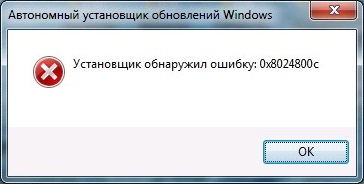
Самым простым способом её исправления будет выполнение следующих действий:
- Остановка службы «Центр обновления Windows«.
- Очистка содержимого директории
C:WindowsSoftwareDistribution. - Запуск службы «Центр обновления Windows».
После этого, данная ошибка должна исчезнуть.
Рассмотрим выполнение вышеуказанных действий поподробнее — с возможностью их выполнения через графический интерфейс Windows, и через Командную строку.
Использование графического интерфейса Windows
- Первым делом, следует открыть консоль управления службами Windows. Для этого, следует открыть меню Пуск, и в поиске набрать «Службы«, после чего в результатах поиска выбрать одноименный пункт, нажать на нем правой кнопкой мыши, и выбрать пункт «Запустить от имени администратора«.

- В открывшемся списке служб находим пункт «Центр обновления Windows«. Нажимаем на нем правой кнопкой мыши, и в появившемся контекстном меню выбираем пункт «Остановить«.
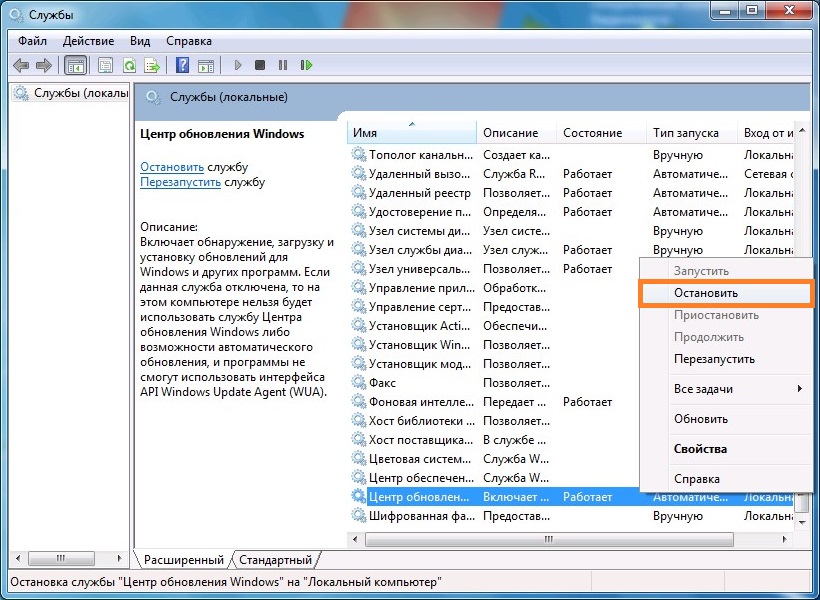
- Ожидаем завершения процедуры остановки службы. Окно управления службами не закрываем, оно еще нам понадобиться для обратного запуска отключенной службы.
- Теперь, открываем Проводник (или Мой компьютер), и переходим по пути
C:WindowsSoftwareDistribution. Выделяем все содержимое данной директории, и удаляем его. - Возвращаемся в окно «Службы«. Нажимаем правой кнопкой на службе «Центр обновления Windows«, и в контекстном меню выбираем пункт «Запустить».
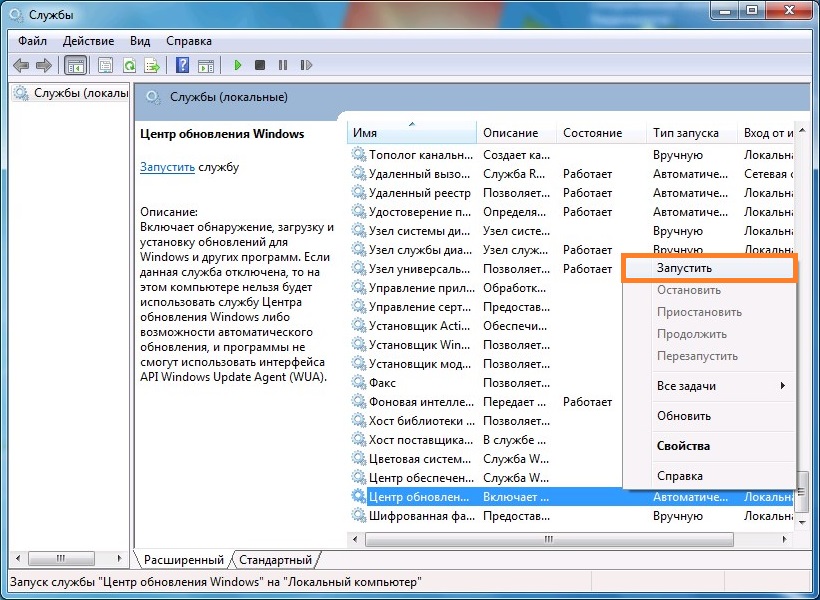
- Ждем запуска службы, и проверяем, прошла ли ошибка.
Если при запуске файла обновления, вы получаете ошибку 0x80070422, то это значит, что служба «Центр обновления Windows» не была запущена! Подробнее в данном материале.
Использование командной строки
- Запускаем Командную строку с правами администратора.
- Останавливаем службу «Центр обновления Windows«:
net stop wuauserv - Очищаем директорию
C:WindowsSoftwareDistribution:cd %WINDIR%SoftwareDistribution & rd %WINDIR%SoftwareDistribution /s /qНа сообщение «Процесс не может получить доступ к файлу, так как этот файл занят другим процессом.» не обращаем внимание, его появление в данном случае совершенно нормально.
- Запускаем службу «Центр обновления Windows«:
net start wuauserv - После этого, ошибка должна исчезнуть.
Если при запуске файла обновления, вы получаете ошибку 0x80070422, то это значит, что служба «Центр обновления Windows» не была запущена! Подробнее в данном материале.
Разберём, как исправить ошибку Служба «Служба профилей пользователей» препятствует входу в систему. Невозможно загрузить профиль
Содержание Иногда пользователи, работающие с операционной системой Windows 7, сталкиваются с неприятной проблемой, которая состоит в том, что
Решение ошибки активации Windows 0xc004f035 Вступление Исторически сложилось, что операционная система Windows является наиболее
Краткое содержание Подробное описание как восстановить нормальную загрузку Windows 7 после различных системных сбоев.
Игроки и офисные работники с Windows 7, всегда отмечали стабильную работу данной версии. Поэтому, ее по праву считают лучшей ОС
Здравствуйте, дорогие читатели, блога inforkomp.com.ua. Если Вы пользуетесь операционной системой Windows XP и при включение увидели синий
Понравилось? Поделитесь…
Обновите Windows еще раз с этими исправлениями для ошибки 0x8024800C.
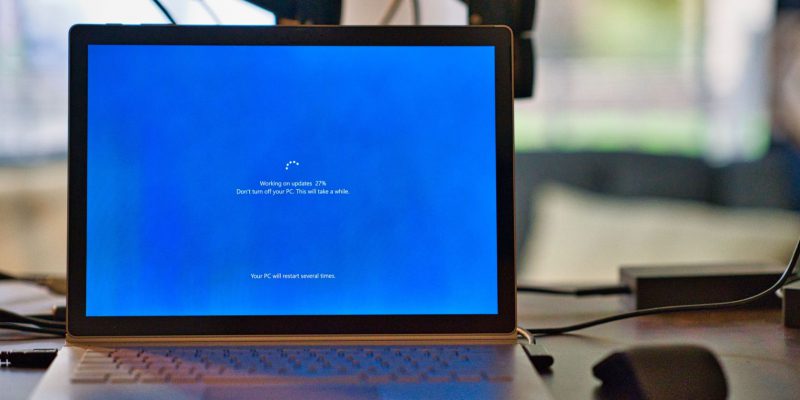
Центр обновления Windows, как правило, надежен, но ошибки могут вызвать проблемы. Ошибка 0x8024800C — одна из таких проблем, которая затрудняет обновление операционной системы Windows. В этой статье описаны шаги по устранению этих проблем. Читайте дальше, чтобы узнать, как это сделать.
Ошибка Центра обновления Windows 0x8024800C обычно вызвана повреждением системных файлов во временной папке Центра обновления Windows, расположенной по адресу «C:WindowsSoftwareDistributionDownload
Вы также можете столкнуться с этой ошибкой, если стороннее программное обеспечение конфликтует с обновлениями Windows или если ваше подключение к Интернету по каким-то возможным причинам низкое.
- Неполные или поврежденные загрузки обновлений Windows.
- Недостаточно места на системном диске.
- Устаревшие компоненты Центра обновления Windows.
- Проблемы с интернет-соединением, например, медленное соединение.
- Стороннее программное обеспечение мешает работе Центра обновления Windows.
Проанализировав причину, давайте посмотрим, как решить эту проблему.
1. Проверьте подключение к Интернету
Если у вас возникли проблемы с загрузкой обновлений Windows, сначала проверьте подключение к Интернету. Эта ошибка может быть вызвана медленным или нестабильным интернет-соединением. Чтобы проверить подключение, попробуйте открыть другой веб-сайт в браузере. Если ваше интернет-соединение хорошее, но медленное, вам просто нужно решить проблему с сетью.
2. Перезагрузите компьютер и попробуйте еще раз
Иногда простая перезагрузка может исправить незначительные проблемы с компьютером. Это также помогает, если вы испытываете нестабильность системы или часто сталкиваетесь с этой ошибкой. Перезагрузка компьютера обновит систему, удалив все поврежденные данные, которые могут вызывать эту проблему. Поэтому, прежде чем продолжить, перезагрузите компьютер и повторите попытку обновления.
3. Запустите средство устранения неполадок Центра обновления Windows
В Windows есть встроенное средство устранения неполадок, которое может выявлять и устранять распространенные проблемы с обновлением Windows, Вот как это использовать:
- Нажмите Win + R на клавиатуре, чтобы открыть окно «Выполнить».
- введите ms-settings: в текстовое поле и нажмите OK.
- На левой боковой панели нажмите вкладку «Система .
- Теперь перейдите на правую панель и нажмите «Устранение неполадок»> «Дополнительные инструменты для устранения неполадок
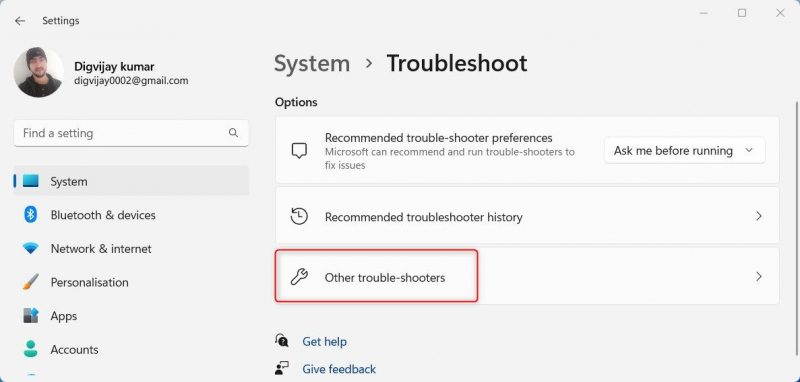
- Нажмите кнопку «Выполнить» рядом с Центром обновления Windows.

После выполнения описанных выше шагов средство устранения неполадок просканирует вашу систему на наличие ошибок. После завершения средство устранения неполадок предоставит вам все найденные решения. Следуйте инструкциям на экране и применяйте любые предложения для решения проблемы.
4. Очистите папку SoftwareDistribution
Папка распространения программного обеспечения — это место, где Windows хранит данные, связанные с обновлениями. Он включает в себя временные файлы и журналы загрузки. Поврежденные или отсутствующие системные файлы в этой папке могут вызвать проблему 0x8024800C. Чтобы решить эту проблему, вам необходимо удалить эти файлы из вашей системы. Методы, как показано ниже:
Сначала откройте командную строку с правами администратора. В окне командной строки с повышенными привилегиями выполните следующую команду:
чистая остановка wuauserver
чистая остановка
Это остановит службу Центра обновления Windows и службу фоновой интеллектуальной передачи.
Теперь используйте горячую клавишу Win + E, чтобы открыть проводник. Затем откройте папку «C:WindowsSoftwareDistribution» и удалите в ней все. Саму папку удалять не нужно, внутри находятся только файлы.
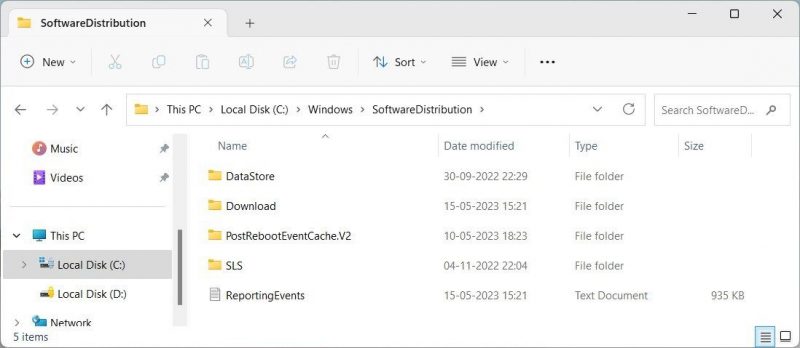
После завершения вернитесь в командную строку и введите следующую команду:
чистый запуск
стартовый бит сети
Это перезапустит службу Центра обновления Windows и службу фоновой интеллектуальной передачи. Теперь попробуйте загрузить обновления для своего компьютера.
5. Временно отключите стороннее антивирусное программное обеспечение
Если у вас возникли проблемы с обновлением Windows, возможно, виновата ваша антивирусная программа. Эти программы иногда могут мешать работе компонентов Центра обновления Windows, вызывая появление таких ошибок, как 0x8024800C. Из соображений безопасности мы рекомендуем временно отключить антивирусную программу, чтобы посмотреть, решит ли это проблему.
6. Сбросьте компоненты Центра обновления Windows
Компоненты Центра обновления Windows кажутся поврежденными или поврежденными, что и вызывает проблему. Чтобы это исправить, вам нужно сбросить их и восстановить все поврежденные файлы.
Чтобы сбросить компоненты Центра обновления Windows, выполните следующие действия:
- Нажмите кнопку «Пуск» и введите «Блокнот» в поиск.
- Щелкните правой кнопкой мыши значок блокнота и выберите «Запуск от имени администратора.
- Если вы видите приглашение UAC, нажмите «Да» для подтверждения.
- теперь в Блокноте скопируйте и вставьте следующую команду: net stop bits
чистая остановка wuaauserver
чистая остановка appidsvc
чистая остановка cryptsvc
Del «%ALLUSERSPROFILE%Application DataMicrosoftNetworkDownloader*.*»
rmdir %systemroot%SoftwareDistribution /S /Q
rmdir %системный корневой каталог%
system32catroot2 /S /Q
sc.exe бит sdset D:(A;;CCLCSWRPWPDTLOCRRC;;;SY)(A;;CCDCLCSWRPWPDTLOCRSDRCWDWO;;;BA)(A;;CCLCSWLOCRRC;;;AU)(A;;;CCLCSWRPWPDTLOCRRC;;;PU)
sc.exe sdset wuauserv D :(A;;CCLCSWRPWPDTLOCRRC;;;SY)(A;;CCDCLCSWRPWPDTLOCRSDRCWDWO;;;BA)(A;;CCLCSWLOCRRC;;;AU)(A;;;CCLCSWRPWPDTLOCRRC;;;PU)
cd /d %windir%
Система 32
regsvr32.exe /satl.dll
regsvr32.exe /s urlmon.dll
regsvr32.exe /s mshtml.dll
regsvr32.exe /s shdocvw.dll
regsvr32.exe /sbrowui.dll
regsvr32.exe /s jscript.dll
regsvr32.exe /s vbscript.dll
regsvr32.exe /s scrrun.dll
regsvr32.exe /smsxml.dll
regsvr32.exe /s msxml3.dll
regsvr32.exe /smsxml6.dll
regsvr32.exe /s actxprxy.dll
regsvr32.exe /ssoftpub.dll
regsvr32.exe /s wintrust.dll
regsvr32.exe /s dssenh.dll
regsvr32.exe /s rsaenh.dll
regsvr32.exe /s gpkcsp.dll
regsvr32.exe /s scbase.библиотека динамической компоновки
regsvr32.exe /s slbcsp.dll
regsvr32.exe /s cryptdlg.dll
regsvr32.exe /s oleaut32.dll
regsvr32.exe /s ole32.dll
regsvr32 exe exe /s shell32.dll
regsvr32.exe /s initpki.dll
regsvr32.exe /s wuapi.dll
regsvr32.exe /s wuaueng.dll
regsvr32.exe /s wuaueng1.dll
regsvr32.exe /s wucltui.dll
regsvr32.exe /swups.dll
regsvr32.exe /swups2.dll
regsvr32.exe /s wuweb.dll
regsvr32.exe /sqmgr.dll
regsvr32.exe /s qmgrprxy.dll
regsvr32.exe /s wucltux.dll
regsvr32.exe /s muweb.dll
regsvr32.exe /s wuwebv.dll
netsh сброс винсока
netsh winsock сбросить прокси
чистый стартовый бит
чистый старт wuauserver
чистый старт appidsvc
чистый старт cryptsvc - Нажмите «Файл» в строке меню и выберите «Сохранить как.
- В появившемся диалоговом окне установите для параметра Тип файлов значение Все файлы.
- Назовите файл WUReset.bat и сохраните его на рабочем столе.

- После создания файла щелкните его правой кнопкой мыши и выберите «Запуск от имени администратора.
- Если вы видите приглашение UAC, нажмите «Да» для подтверждения.
Это сбросит компоненты обновления Windows и исправит ошибку 0x8024800C. Затем вы можете попробовать обновить Windows еще раз.
7. Выполните несколько общих исправлений
Попробовав все приведенные выше решения, вы также должны попробовать некоторые общие настройки. Это включает в себя запуск средства проверки системных файлов для восстановления поврежденных системных файлов и запуск программы очистки диска для удаления ненужных ненужных файлов. Вы также можете использовать средства обслуживания образов развертывания и управления развертыванием для восстановления поврежденных образов системы.
Если проблема не устранена, попробуйте восстановить систему или переустановить Windows. Эти параметры вернут ваш компьютер к исходным настройкам, что, вероятно, устранит любые проблемы, связанные с программным обеспечением. Прежде чем попробовать эти решения, не забудьте сделать резервную копию данных Windows, чтобы вы могли обратиться к ней, если что-то пойдет не так.
Fix Windows Update Ошибка 0x8024800C
Не удается загрузить и установить обновления Windows? Вы можете столкнуться с ошибкой обновления Windows 0x8024800C, которая не позволяет вашему компьютеру получить доступ к последним обновлениям и исправлениям безопасности. К счастью, у нас есть несколько простых решений, которые помогут вам исправить этот код ошибки на вашем ПК с Windows.
This issue is likely caused by damaged system files
by Matthew Adams
Matthew is a freelancer who has produced a variety of articles on various topics related to technology. His main focus is the Windows OS and all the things… read more
Updated on April 5, 2023
Reviewed by
Alex Serban

After moving away from the corporate work-style, Alex has found rewards in a lifestyle of constant analysis, team coordination and pestering his colleagues. Holding an MCSA Windows Server… read more
- The 0x8024800c error is a timeout issue that can arise from a problem with the data store (SoftwareDistribution) folder.
- Users have resolved the installer encountered an error 0x8024800c issue by clearing the data store for Windows Update.
- Repairing the system files is another potential Windows Update error 0x8024800c solution that worked for some of our readers.
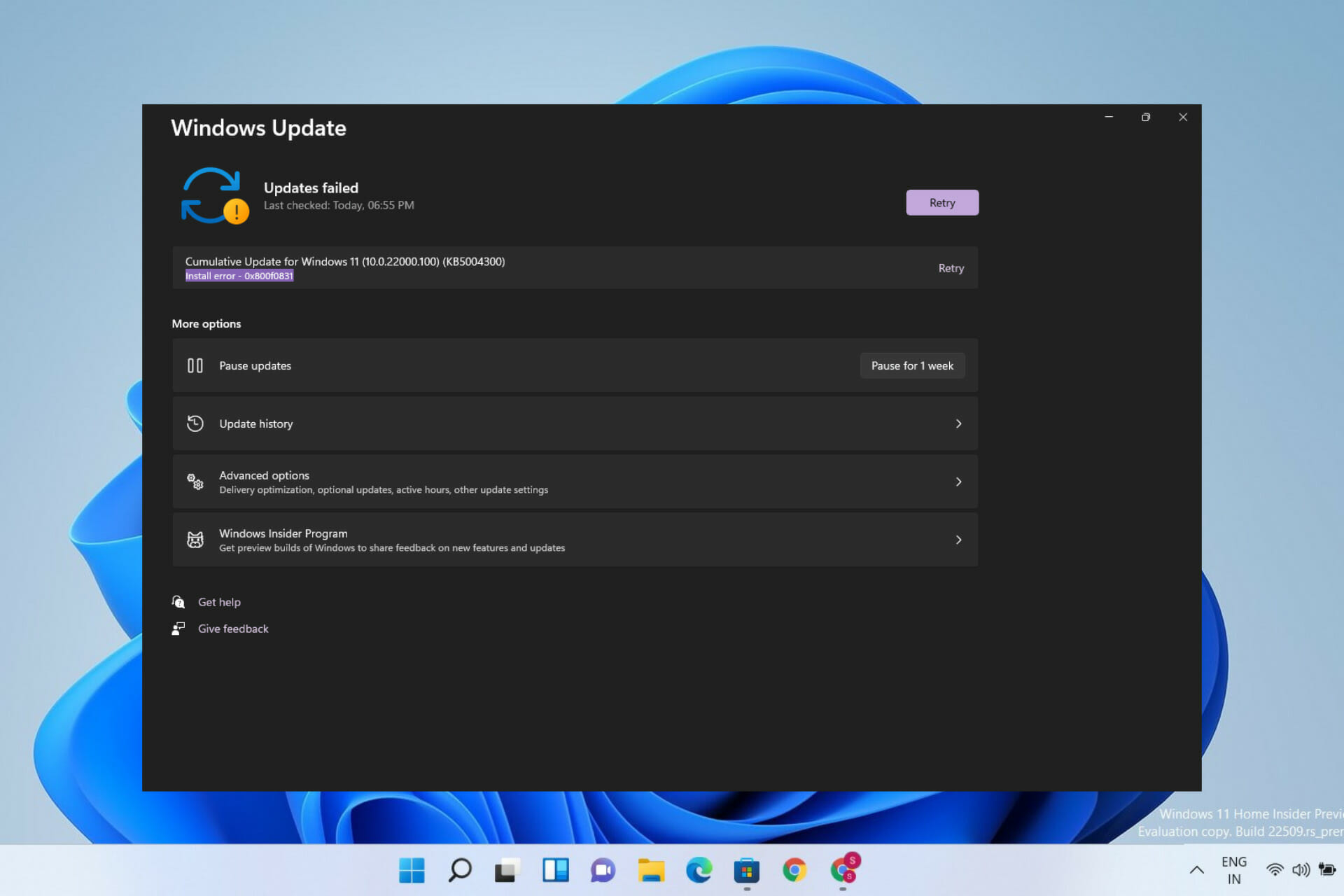
XINSTALL BY CLICKING THE DOWNLOAD FILE
Fortect is a tool that does not simply cleans up your PC, but has a repository with several millions of Windows System files stored in their initial version. When your PC encounters a problem, Fortect will fix it for you, by replacing bad files with fresh versions. To fix your current PC issue, here are the steps you need to take:
- Download Fortect and install it on your PC.
- Start the tool’s scanning process to look for corrupt files that are the source of your problem
- Right-click on Start Repair so the tool could start the fixing algorythm
- Fortect has been downloaded by 0 readers this month.
The 0x8024800c error is an issue some users have encountered when trying to update Windows. They have cited that issue to arise when trying to install updates with Windows Update Standalone Installer.
As a result, users can’t manually apply updates with Windows Update Standalone Installer because of the 0x8024800c error.
What causes the Windows Update error 0x8024800c?
What causes Windows Update error 0x8024800c isn’t entirely clear. However, this issue can have similar causes to other update errors. These are some of the potential 0x8024800c error causes:
- Damaged system files – Some system files need repairing.
- An out-of-sync SoftwareDistribution cache – The SoftwareDistribution data store is out of sync, meaning this error is a timeout issue (it has a WU_E_DS_LOCKTIMEOUTEXPIRED result string).
- Corrupted Windows Update components – Error 0x8024800c is caused by faulty Windows Update components (files).
Now that we know the reasons behind this problem, let’s get to the actual solutions.
How can I fix error 0x8024800c?
1. Use the Windows Update Troubleshooter
- To bring up the Run dialog, hold down the Windows key and press R at the same time.
- Type this command and press Enter or click OK:
ms-settings:troubleshoot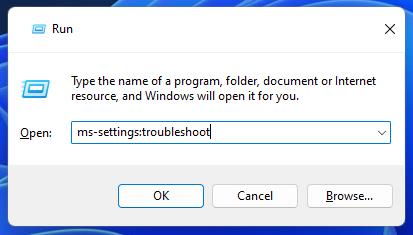
- You’ll need to click Other trouble-shooters in Windows 11 Settings.
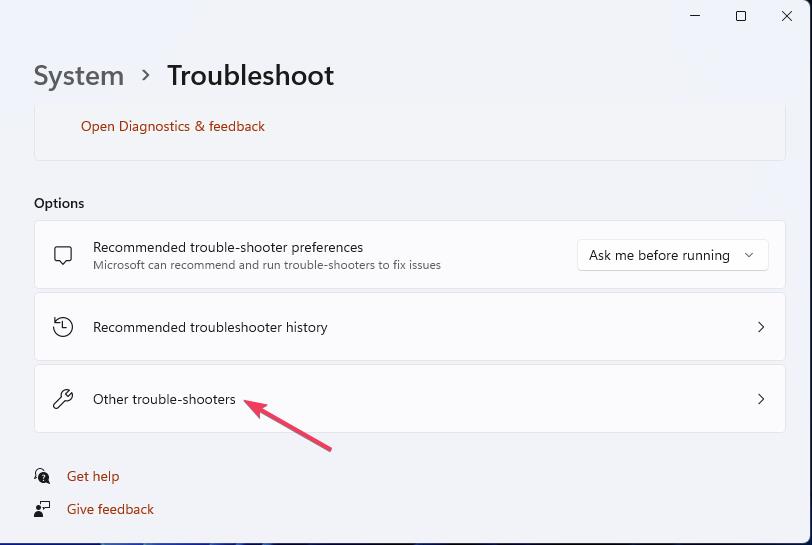
- Select the Run option for the Windows Update troubleshooting tool.
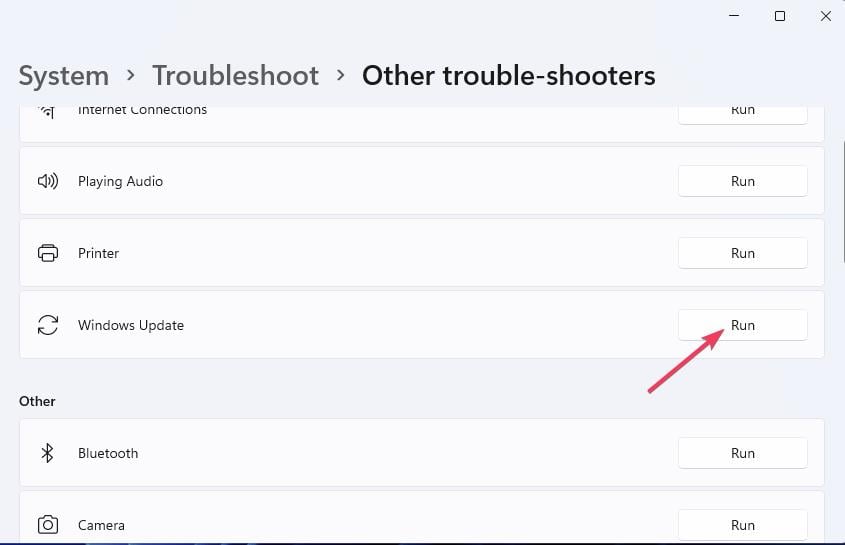
- Wait for the troubleshooting to finish and click close the troubleshooter when done.
2. Run an SFC scan
- Click the Start button, type cmd, and click the Run as administrator option along the right of your search tool.
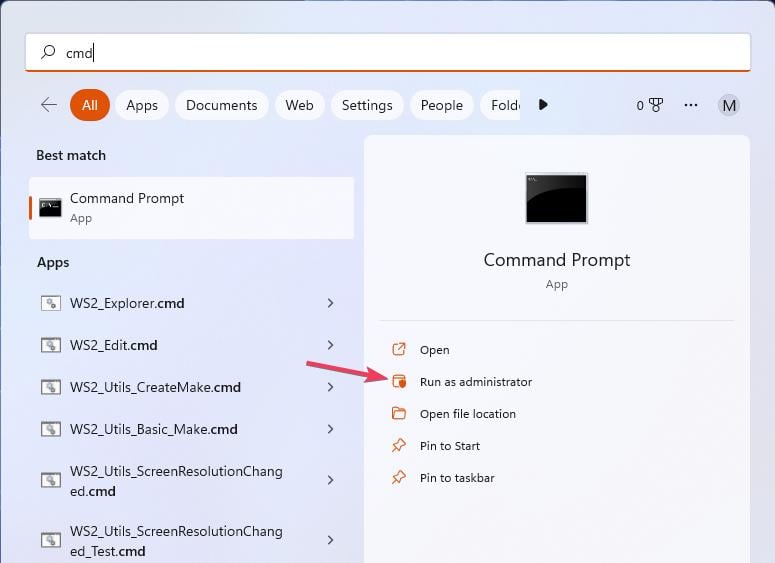
- Run a scan with the Windows SFC tool by executing this command:
sfc /scannow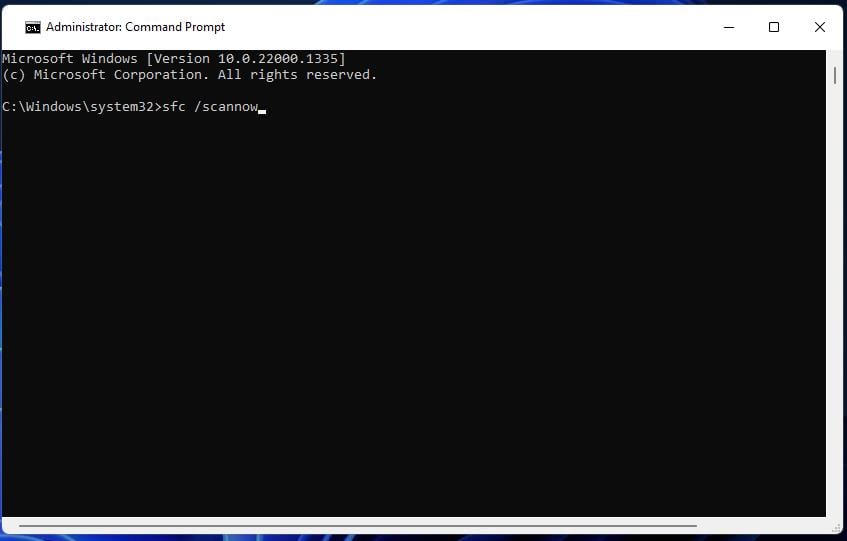
- When the SFC scanning has finished, stop the Windows Update service by inputting this command:
net stop wuauserv - Then restart the Windows Update by executing this command:
net start wuauserv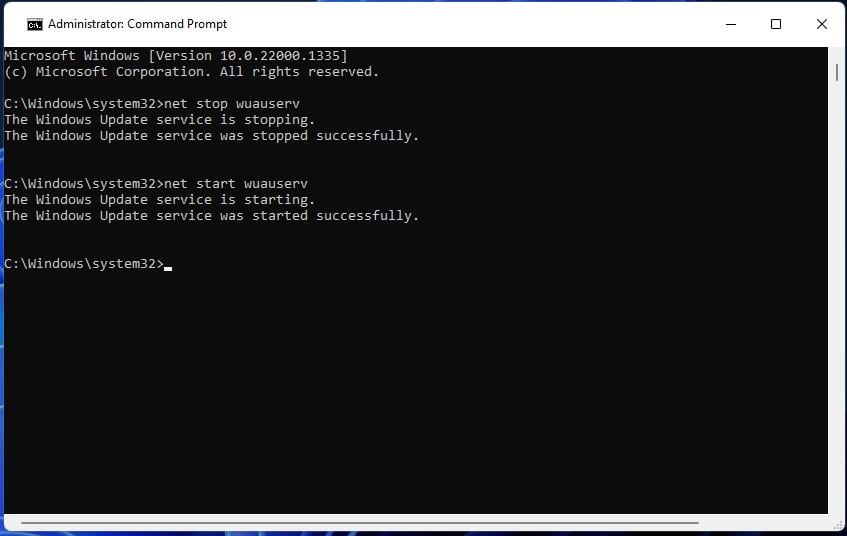
3. Clear the SoftwareDistribution Folder
- Click the Start button, type cmd, and click the Run as administrator option from the results.
- Stop the update services by inputting these commands and pressing Enter:
net stop wuauserv
net stop cryptSvc
net stop bits
net stop msiserver - Open Windows File Explorer by pressing that file manager’s taskbar button.
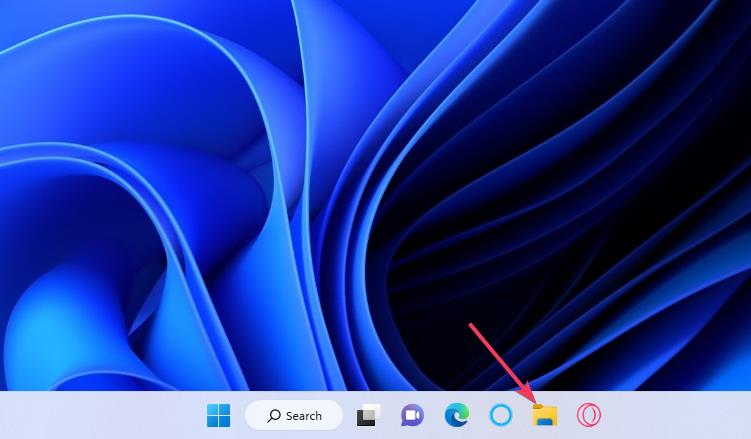
- Then open DataStore by inputting this path inside Explorer’s location bar:
C:WINDOWSSoftwareDistributionDataStore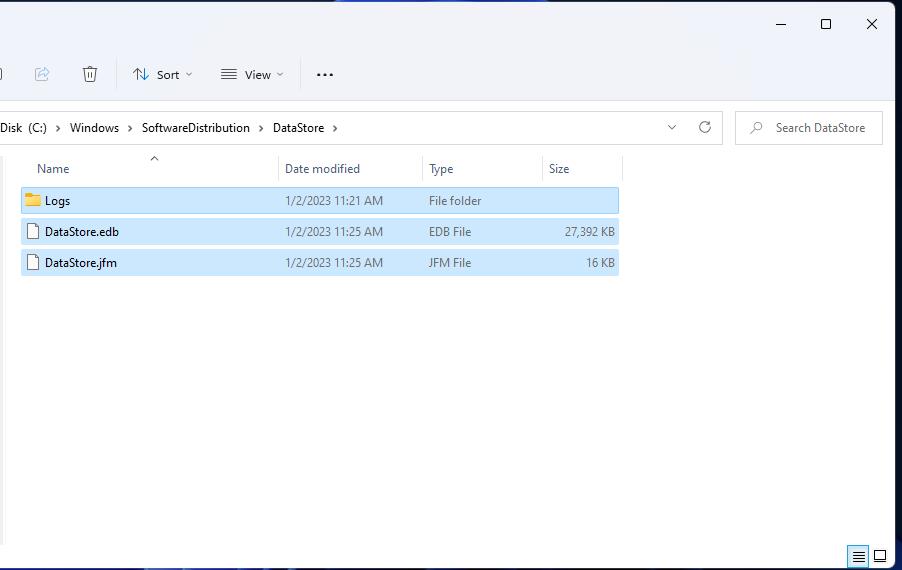
- Select everything in DataStore by pressing the Ctrl + A key combination.
- Press the Del (Delete) key.
- Repeat the previous two steps for the Download subfolder at:
C:WindowsSoftwareDistributionDownload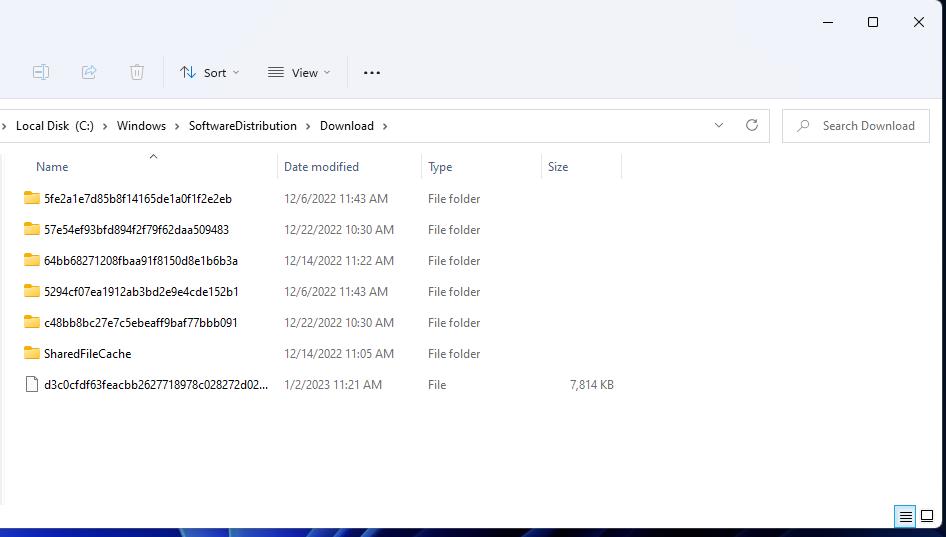
- Then restart services with the following commands:
net start wuauserv
net start cryptSvc
net start bits
net start msiserver
- What is Makecab.exe & How to Fix its High CPU Usage
- 0x80073cf6 Error Code: How to Fix It in 5 Steps
- How to disable website recommendation from browsing history
4. Reset Update Components
Resetting Windows Update components will re-register update files and clear out some data folders. WR’s Windows Update script post includes instructions for how to set up or download a WSUS reset script.
There aren’t many potential resolutions confirmed to fix error 0x8024800c. However, the ones above have worked for some users. The third resolution is the most widely confirmed fix.
A full Windows reset might be another potential fix for error 0x8024800c. Consider applying such a resolution, as outlined in our guide to resetting Windows, if nothing above works for you.
You’re welcome to discuss the 0x8024800c error below. Have you found another way to fix this update issue in Windows 11? If so, let us know about your 0x8024800c solution in the comments section.
Still experiencing issues?
SPONSORED
If the above suggestions have not solved your problem, your computer may experience more severe Windows troubles. We suggest choosing an all-in-one solution like Fortect to fix problems efficiently. After installation, just click the View&Fix button and then press Start Repair.
![]()
Обновление системы может прерываться сообщением с кодом ошибки 0x8024800c. Она означает, что превышено время ожидания ответа от сервера.
Устранение ошибки 0x8024800c при обновлении Windows

Для устранения сбоя выполните следующее:
- откройте Командную строку с правами администратора;
- запустите команду net stop “Windows Updates”;
- удалите директорию C:WindowsSoftwareDistribution;
- запустите команду net start “Windows Updates”;
- обновите ОС — ошибка 0x8024800c не появится.
Компьютеры #Windows
Автор статьиДмитрий Иванов
